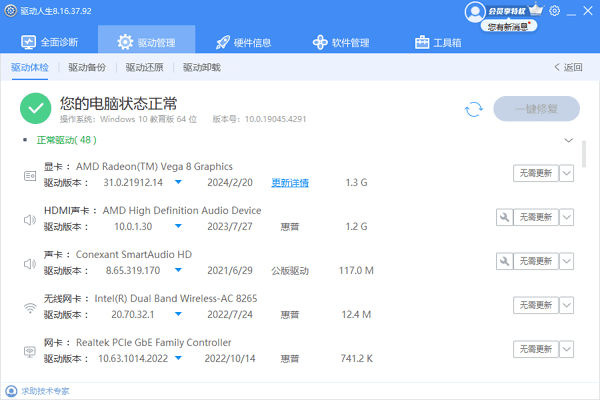Intel Core i5 和 Core i7 是英特尔公司推出的两个系列的中央处理器(CPU),广泛应用于个人电脑中。虽然两者都属于Intel的高性能处理器系列,但在性能、功能以及适用场景上存在一定的差异。本文将详细解析i5和i7的主要区别,帮助您更好地理解这两款处理器的特点,以便于选择适合您需求的产品。

一、核心数量与线程技术
核心数量是指处理器内部可以同时执行计算任务的数量。更多的核心意味着更强的多任务处理能力。此外,英特尔的超线程技术(Hyper-Threading)可以模拟出额外的虚拟核心,提高多线程应用的性能。
Core i5:通常配备4个物理核心(部分低端型号可能只有2个或3个核心),并且可能不具备超线程技术,或者仅支持部分核心开启超线程。

Core i7:一般拥有更多的物理核心(如4核、6核甚至8核),并且几乎所有的Core i7处理器都支持超线程技术,这意味着它们可以同时处理更多的线程,提高多任务处理效率。
二、频率与睿频加速技术
频率是指CPU的工作速度,单位为赫兹(Hz)。更高的频率意味着处理器可以更快地执行指令。此外,英特尔的睿频加速技术(Turbo Boost)可以根据负载动态调整处理器的频率,以提高性能或节能。
Core i5:基础频率可能略低于Core i7,但大多数i5处理器也支持睿频加速技术,能够在需要时临时提升频率。

Core i7:通常具有更高的基础频率,并且其睿频加速范围也更广,可以达到更高的瞬时峰值频率。
无论是i5还是i7,为了确保您的电脑始终保持最佳状态,推荐使用“驱动人生”进行定期的驱动程序更新和系统优化。这款软件不仅可以自动检测并安装最新版本的驱动程序,还能帮助您管理和优化系统设置,提升电脑的整体性能。

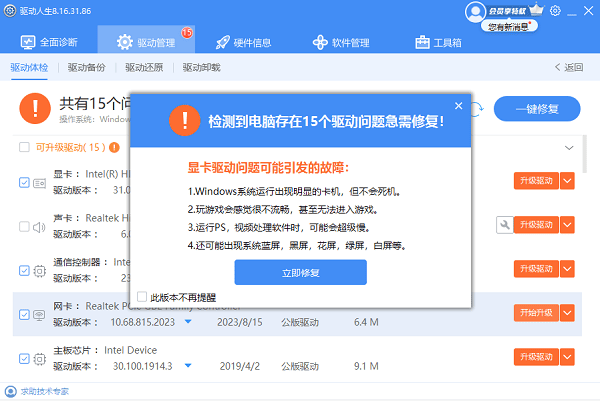
三、缓存容量
缓存是位于CPU内部的一种高速存储器,用于暂时存储频繁访问的数据。更大的缓存可以减少访问主内存的时间,从而提高处理器的性能。
Core i5:一般配备较小的三级缓存(L3 Cache),这可能会限制其在某些密集型任务中的表现。

Core i7:往往拥有更大容量的三级缓存,有助于提升数据处理速度和多任务处理能力。
四、功耗与散热设计
TDP(Thermal Design Power)是指处理器的最大功耗水平,它直接影响到电脑的散热需求。较低的TDP意味着更少的热量产生,对散热系统的要求也更低。
Core i5:通常具有较低的TDP,适合追求平衡性能与能耗比的用户。
Core i7:虽然TDP相对较高,但其强大的性能对于需要高性能计算的应用来说是必要的。
五、价格与应用场景
价格往往是消费者在选择处理器时需要考虑的重要因素之一。不同的应用场景也决定了用户对于处理器的选择倾向。
Core i5:性价比较高,适合普通办公、学习以及轻度游戏用户。
Core i7:价格相对较高,更适合专业设计、视频编辑、3D渲染等需要强大计算能力的工作环境,以及高端游戏玩家。

综上,Intel Core i5 和 Core i7 在性能、技术和应用场景上存在明显的差异,选择哪一款取决于您的具体需求。无论是选择i5还是i7,“驱动人生”都是您维护电脑的最佳伙伴,它能够帮助您确保硬件驱动处于最佳状态,让您的电脑运行更加流畅。